如果在布局任务下拉列表中选择了“等级 - 主线树”逻辑示意图布局算法,则在逻辑示意图编辑器 工具条上单击布局算法属性按钮  将打开关联的属性对话框,如下所示:
将打开关联的属性对话框,如下所示: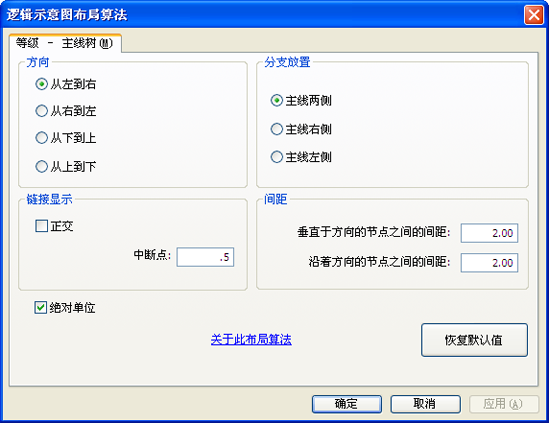
图中的参数值或者是 ArcGIS Schematics 的默认参数值,或者是为活动逻辑示意图关联的逻辑示意图模板特别设置的默认值(该默认值在此逻辑示意图模板的“逻辑示意图数据集编辑器”的布局选项卡中进行设置)。
关于逻辑示意图根结点和终止结点
可在逻辑示意图中指定逻辑示意图的根结点和终止结点,这样“等级 - 主线树”布局算法将沿着一个以指定的根结点开始且以指定的终止结点结束的主线进行处理。使用设置逻辑示意图根结点  和设置逻辑示意图根结点
和设置逻辑示意图根结点  工具指定要视为逻辑示意图根结点和终止结点的结点要素。
工具指定要视为逻辑示意图根结点和终止结点的结点要素。
- 默认情况下,如果未设置根结点和终止结点,则主线就是逻辑示意图中具有最多链接的分支。
- 如果设置了根结点,则主线就是从该根结点开始且具有最多逻辑示意图链接的分支。
- 如果设置了根结点和终止结点,并且在根结点和终止结点之间存在一条路径,则主线就是从该根结点开始、到终止结点结束且具有最多逻辑示意图链接的分支。
如果逻辑示意图由多个断开的网络部分组成,则可能需要定义多个根结点/终止结点,例如,每个网络部分一个根结点/终止结点。要定义多个逻辑示意图根结点/终止结点,可单击设置逻辑示意图根节点或设置逻辑示意图终止节点工具,然后按住 Shift 键并单击所需结点。
方向选项
“方向”选项用来确定主线的方向。
- 选择从左到右选项,水平主线将从左侧开始,并在右侧结束(如下图 1.1 所示)。除非为与活动逻辑示意图相关的逻辑示意图模板指定了其他默认选项,否则此选项为默认选项。
- 选择从右到左选项,水平主线将从右侧开始,并在左侧结束(如下图 1.2 所示)。
- 选择从下到上选项,垂直主线将从底部开始,并在顶部结束(如下图 1.3 所示)。
- 选择从上到下选项,垂直主线将从顶部开始,并在底部结束(如下图 1.4 所示)。
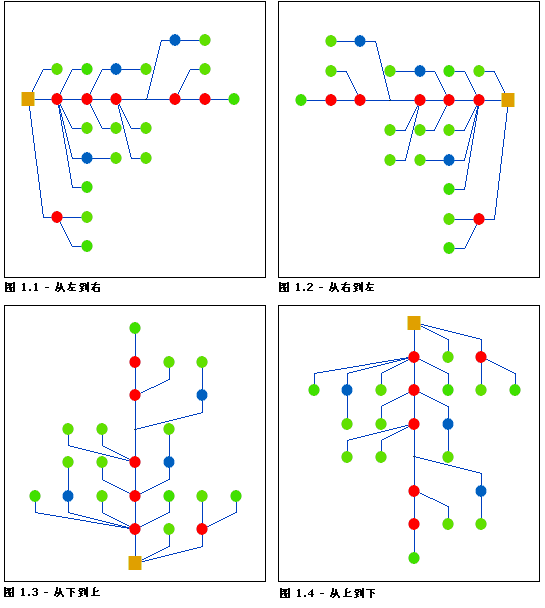
链接显示参数
“链接显示”参数用来指定将沿逻辑示意图链接添加的折点的位置。
- 输入介于 0 和 1 之间的数字可定义逻辑示意图链接最后一段上的中断点的相对位置。如果中断点值为 0,则此链接段的长度最长并以直角形式显示。如果中断点值为 1,则此线段不存在,则此链接不存在,并且每条逻辑示意图链接都将直连其两个末端结点,而没有中间点。
下面的图 2.1 至图 2.6 显示的是使用不同中断点值获得的“主线树”布局算法的结果。
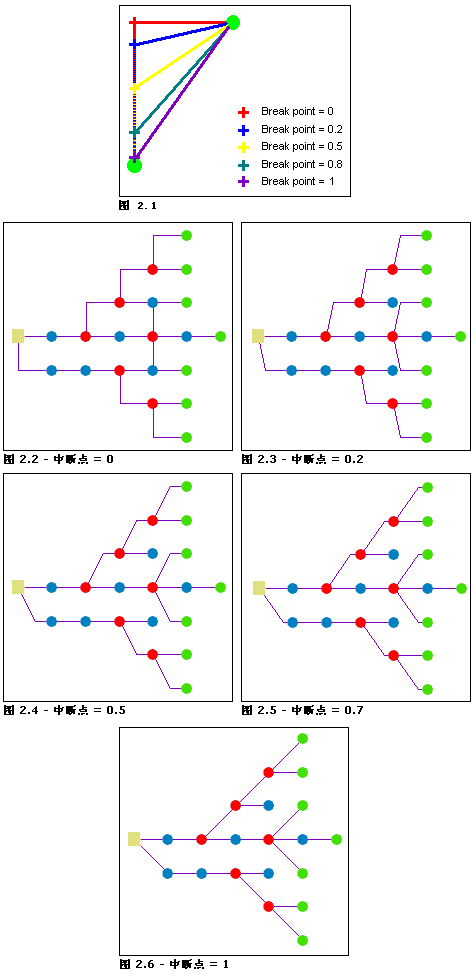
- 选中正交复选框将显示与成直角的树分支关联的逻辑示意图链接。默认情况下,此复选框处于未选中状态。
下面的图 2.7 至图 2.12 显示的是在选中或未选中正交复选框的情况下使用不同中断点值时的逻辑示意图链接。
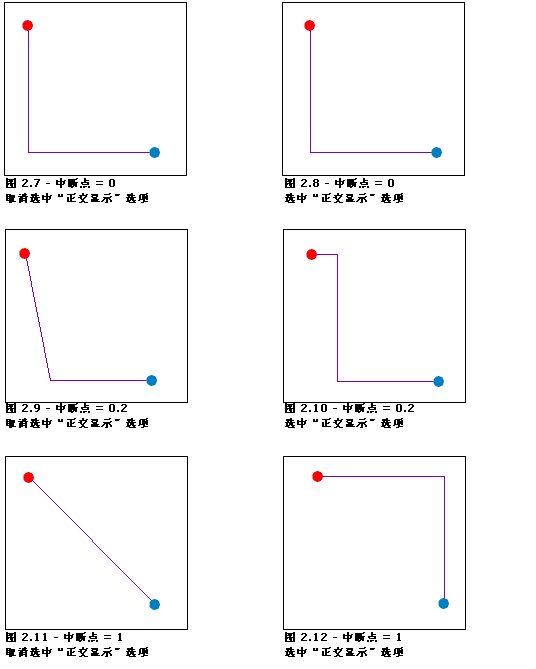
分支放置选项
分支放置选项用来确定主线分支的放置方式。
- 如果要在主线的左右两侧显示分支,请选择主线两侧。除非为与活动逻辑示意图相关的逻辑示意图模板指定了其他默认选项,否则此选项为默认选项(图 3.1)。
- 如果希望只在主线的右侧显示分支,请选择主线右侧(图 3.2)。
- 如果希望只在主线的左侧显示分支,请选择主线左侧(图 3.3)。
下面的图 3.1 至图 3.3 显示的是使用各个可用的分支放置选项所获得的“主线”布局算法结果。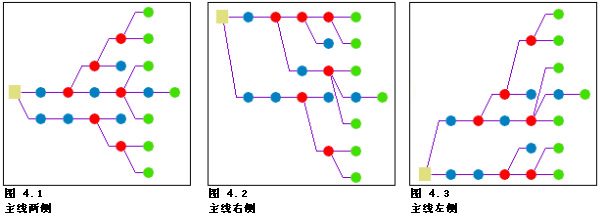
间距参数
“间距”参数可确定各结构级别与指定级别中逻辑示意图结点之间距离的计算方式。这些间距参数的单位取决于绝对单位复选框。
- 垂直于方向的结点之间的间距选项用来确定沿垂直于主线的轴显示的逻辑示意图结点间的距离。
以下各图显示的是当绝对单位复选框处于未选中状态时使用不同参数值获得的“主线树”布局算法结果:垂直于方向的节点之间的间距 = 2(图 4.1),垂直于方向的节点之间的间距 = 3(图 4.2),垂直于方向的节点之间的间距 = 5(图 4.3)。
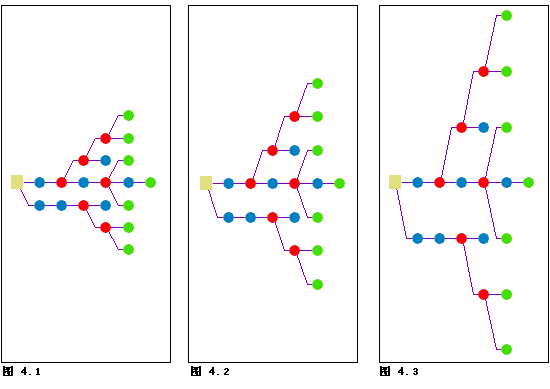
- 沿着方向的结点之间的间距选项用来确定沿主线显示的逻辑示意图结点与沿平行于此主线的轴显示的逻辑示意图结点之间的距离。
以下各图显示的是当绝对单位复选框处于未选中状态时使用不同参数值获得的“主线树”布局算法结果:沿着方向的节点之间的间距 = 2(图 4.4),沿着方向的节点之间的间距 = 3(图 4.5),沿着方向的节点之间的间距 = 5(图 4.6)。
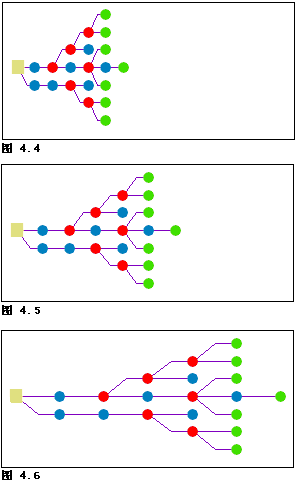
绝对单位复选框
默认情况下,“间距”参数值将解释为逻辑示意图属性 对话框的“XY 坐标系”选项卡上指定的坐标系所确定的绝对单位(选中绝对单位”)。如果要使用参照当前符号(用于表示逻辑示意图中的逻辑示意图结点)的平均大小的相对单位来解释这些参数值,请取消选中绝对单位复选框。这种情况下,如果“沿着方向的结点之间的间距”参数值为 2,则 (n) 和 (n+1) 级别中两个逻辑示意图结点的距离为并排放置的两个符号的平均大小。
恢复默认值按钮
单击恢复默认值按钮可将所有“主线树”参数重新初始化为其默认值。恢复的值要么是 ArcGIS Schematics 的默认参数值,要么是为活动逻辑示意图关联的逻辑示意图模板特别设置的默认值(该默认值在此逻辑示意图模板的“逻辑示意图数据集编辑器”的布局选项卡中进行设置)。